Sin dal suo lancio, abbiamo pensato bSmart Classroom come un ambiente gratuito pensato per facilitare la collaborazione tra insegnanti e studenti all’interno di una classe virtuale protetta, completa e facile da utilizzare.
Proprio perché il mondo della scuola sta oggi attraversando un momento di forte trasformazione, tutti i prodotti del mondo bSmart seguono queste evoluzioni, con aggiornamenti costanti che diano una risposta efficace alle sue esigenze di innovazione.
Per questo negli ultimi mesi abbiamo lavorato intensamente per migliorare bSmart Classroom e pochi giorni fa ne abbiamo rilasciato una nuova versione, ancora più ricca di funzionalità e completamente ridisegnata!
E da oggi, marzo 2020, c’è una grossa novità: bSmart Classroom si arricchisce con Lezione Live, la soluzione di video conferenza che consente al docente di svolgere una vera e propria lezione in diretta video! Vuoi saperne di più? Leggi il post dedicato con tutti i dettagli.
Gestire la classe in pochi click: ecco le novità
Gli strumenti a disposizione degli insegnanti sono stati potenziati per consentire di ottimizzare il lavoro di programmazione didattica e seguire le attività e l’andamento degli studenti ancora più da vicino.
- Comunicare attraverso la bacheca – Potete inviare messaggi a tutti gli studenti del vostro corso o solo ad alcuni di loro all’interno della Bacheca. A loro volta, i ragazzi potranno contattarvi per chiedere chiarimenti sulle lezioni svolte in classe, sugli esercizi assegnati e sulle verifiche in programma. Se lo ritenete opportuno, c’è la possibilità di abilitare anche lo scambio di messaggi privati tra studenti, così che possano condividere informazioni direttamente tra loro.
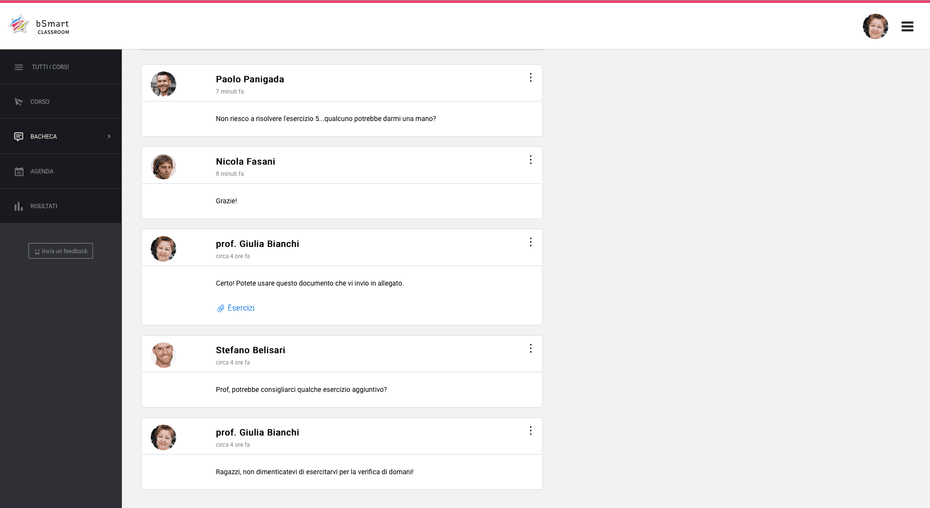
- Organizzare le attività nell’agenda – La sezione Agenda consente di visualizzare in maniera chiara il calendario delle attività didattiche programmate. Potete aggiungerle in pochi passaggi:
- scegliete il tipo di evento da creare (Compito, Verifica, Interrogazione o Altro);
- decidete se assegnarlo a tutti gli studenti o a singoli;
- stabilite la data di consegna;
- aggiungete la descrizione;
- se lo desiderate, potete allegare contenuti (esercizi, video, file, immagini) direttamente dal pannello delle risorse bSmart;
- cliccate sul bottone Salva, e tutti gli studenti iscritti al vostro corso riceveranno una notifica via mail che li avviserà del nuovo evento programmato!
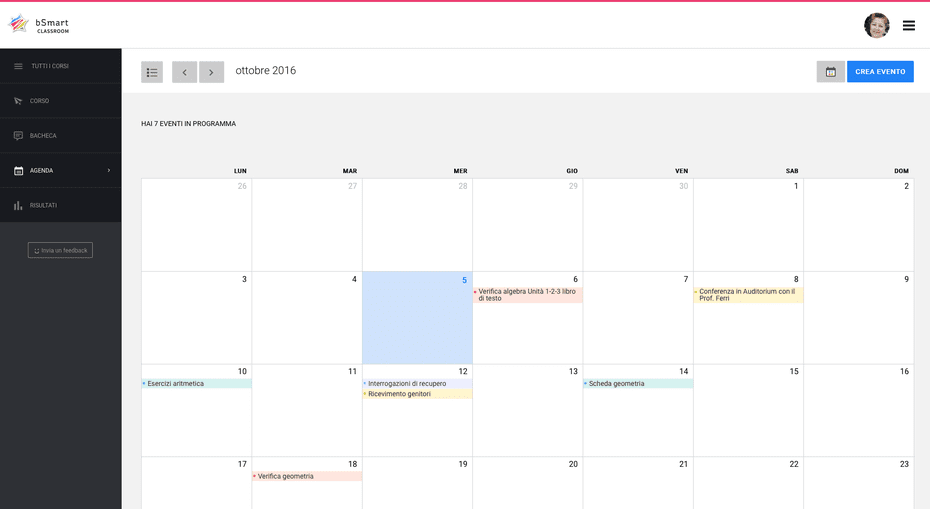
- Usare i grafici per monitorare i risultati – Nell’area Risultati potrete poi analizzare l’andamento di tutti gli iscritti al corso oppure di singoli studenti. L’interpretazione dei grafici è molto semplice: una volta selezionato il periodo di tempo da monitorare, la voce Andamento del corso mostrerà i voti medi di ciascun compito svolto all’interno del periodo selezionato, mentre la Media voto indicherà il voto medio risultante da tutti i compiti svolti dagli studenti nel corso dello stesso periodo. Altri indicatori vi consentiranno poi di visualizzare i risultati di singoli studenti o compiti e di monitorare la consultazione delle risorse assegnate. Questi grafici possono diventare un valido supporto per orientare la vostra didattica, restituendovi dati su come la classe (o il singolo studente) sta rispondendo all’insegnamento, in modo da valutare rapidamente quali interventi mirati mettere in atto per portare tutti gli studenti al risultato.
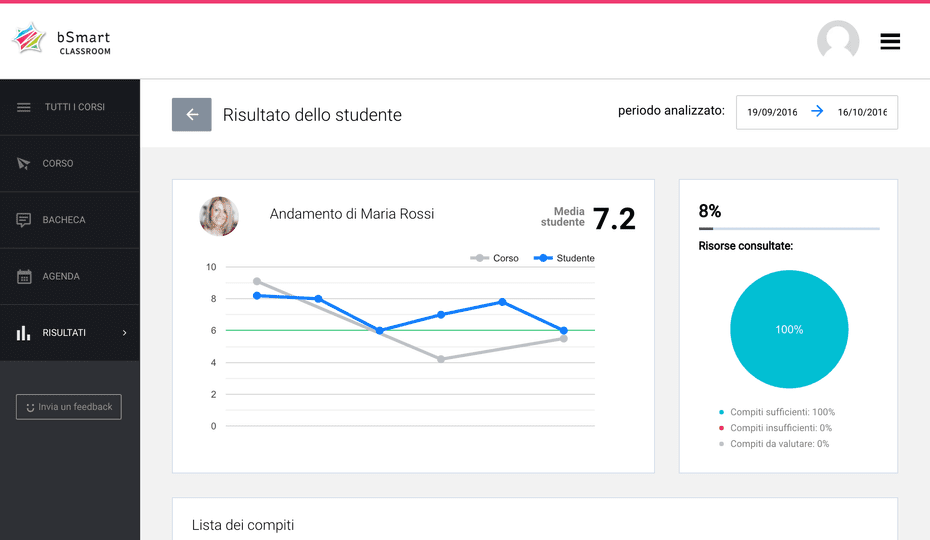
Inoltre, un sistema di notifiche via email aggiornerà in tempo reale insegnanti e studenti sulle principali attività svolte all’interno del corso (richieste di iscrizione, aggiunta di eventi all’agenda, resoconto settimanale delle assegnazioni programmate).
Per cominciare a lavorare su bSmart Classroom
Iniziare a usare bSmart Classroom è semplicissimo e del tutto gratuito! Serve solo un computer (o tablet) connesso a Internet e un account docente su bSmart.
Il primo passo necessario è creare il proprio corso e invitare gli studenti a iscriversi. Questo video tutorial vi può guidare passo passo (e sul nostro canale YouTube ne potete trovare molti altri).
https://youtu.be/0vF8dv-vzjg
Tutte le attività svolte su bSmart Classroom vengono automaticamente sincronizzate sul cloud bSmart, quindi potete utilizzare dispositivi diversi a seconda delle vostre necessità ritrovando sempre il vostro lavoro!
E voi che cosa ne pensate? Avete già provato a lavorare su bSmart Classroom? Scriveteci le vostre impressioni e i vostri suggerimenti utilizzando i commenti!
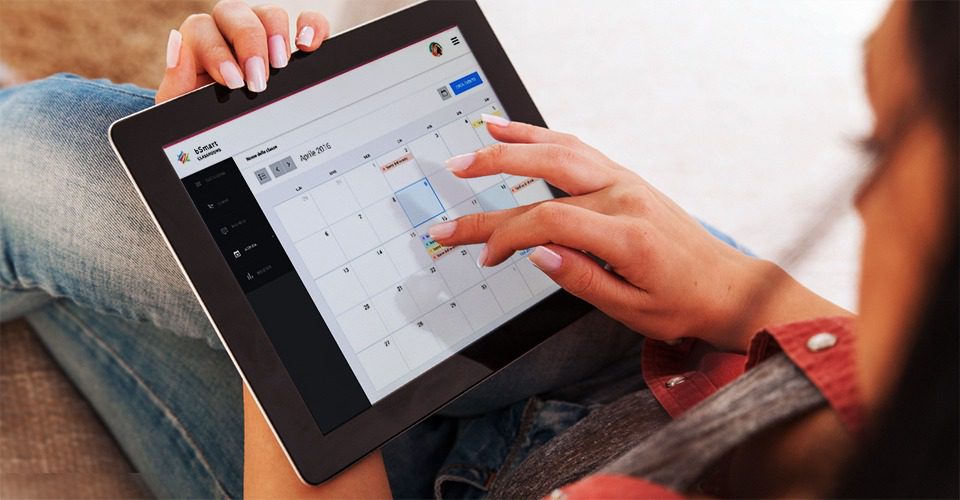

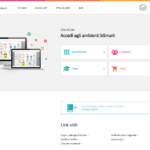
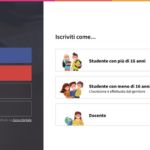

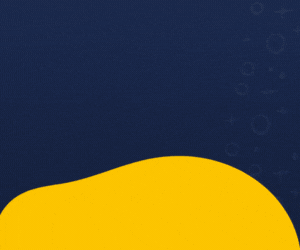
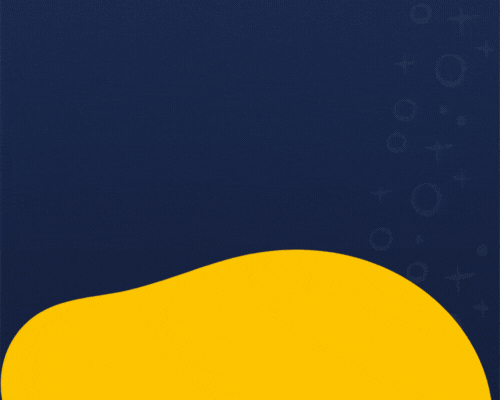
Salve! Sono un’insegnante entusiasta utilizzatrice della vostra App bSmart classroom…purtroppo dopo l’ultimo aggiornamento sto sperimentando tantissimi problemi: gli esercizi svolti dai ragazzi e confermati risultano non svolti nel mio registro dei risultati né tanto meno valutati; ho difficoltà immani a entrare nell’area dei risultati e questo purtroppo incide parecchio sui tempi di feedback da fornire agli studenti che invece è uno degli innumerevoli punti di forza dell’applicazione…Inoltre non sono presenti messaggi che avvisino gli insegnanti di eventuali problemi tecnici del sito…Potreste informarmi per favore? Vi ringrazio in anticipo per qualsiasi informazione!
Buongiorno Daniela, siamo consapevoli delle difficoltà riscontrate da alcuni docenti nell’utilizzo di bSmart Classroom. I problemi di performance sono dovuti principalmente in casi di classi numerose e con parecchi esercizi. Negli ultimi giorni abbiamo lavorato per ottimizzare il caricamento e ora, dai nostri riscontri, il problema dovrebbe essere risolto. Se così non fosse la invitiamo a contattarci sul nostro sito di supporto: http://support.bsmart.it
Mi permetto di dissentire dalla risposta così ottimista di Matteo Galli, l’area Risultati (lista Studenti e Compiti) nelle mie classi virtuali B-Smart continua a non funzionare, non ho classi numerose (18 e 16 studenti), inoltre nella fattispecie gli ultimi compiti (marzo) sono stati attribuiti a un’unica studentessa ed erano 4 esercizi. Anche io all’inizio ero entusiasta, ma più passa il tempo e meno lo sono.
Buonasera Chiara,
siamo dispiaciuti delle difficoltà che sta incontrando nell’ultilizzo di bSmart Classroom. Dopo le ottimizzazioni risalenti a dicembre 2016 molti docenti hanno confermato un miglioramento generalizzato delle performance. In ogni caso vorremmo capire meglio cosa le impedisce di utilizzare la Classe Virtuale al meglio.
Nel suo commento cita alcuni compiti assegnati nel mese corrente: significa che in quelli assegnati in mesi precedenti non ha avuto problemi? Quale era il contenuto dei compiti: quiz o consegna generica (ad es. richiesta di caricamento di un file con lo svolgimento di un tema scritto)? Che tipo di funzionamento incontra nell’area Risultati: mancato caricamento della pagina? tempo di attesa troppo lungo prima di visualizzare i risultati, altro?
non riesco a capire come interagire con gli studenti per verificare lo svolgimento di un compito.
Io assegno alcuni esercizi da una scheda che ho allegato, e i ragazzi come fanno a farmi vedere come hanno fatto gli esercizi? mi sono imbarcata nel creare le classi e nel far registrare gli studenti, ma onestamente l’unica cosa che speravo di riuscire a fare era controllare i compiti degli studenti, e non capisco come possa succedere. mi sono già pentita……
Buongiorno Sonia,
per poterti dare una mano abbiamo bisogno di capire un po’ meglio il problema che stai riscontrando. In bSmart Classroom consente ai docenti di creare alcuni eventi (tra i quali i compiti a casa) dove è possibile allegare del materiale da far svolgere agli studenti. Il controllo dei compiti svolti tramite bSmart Classroom avviene solo se sono stati assegnati delle attività ed esercizi che prevedono uno svolgimento interattivo. Tutte queste assegnazioni vengono tracciate nella sezioni risultati. Per tutti gli altri casi, e cioè materiali che non prevedono un’interazione (ad esempio, un documento di testo che contiene domande aperte), non è possibile tenere traccia automaticamente delle attività svolte dagli studenti. E’ però possibile invitarli a rispondere all’assegnazione del docente allegando a loro volta un documento (riprendendo l’esempio di prima, un documento che contiene la risposta alle domande).
Ti segnalo una nostra miniguida, presente nel sito di supporto della piattaforma bSmart, che illustra la funzionalità che ti ho appena spiegato: Ho chiesto ai miei studenti di allegare una risorsa personale come risposta a un compito. Come faccio a vedere gli allegati degli studenti?.
Buongiorno, ho assegnato dei compiti ai miei studenti attraverso la funzione agenda, caricando degli esercizi interattivi di un libro di testo presente in piattaforma. Come mai gli esercizi non vengono valutati in automatico, ma è presente la dicitura da valutare?
Buongiorno Alfredo,
la dicitura “da valutare” viene attribuita agli esercizi per i quali l’Editore non ha previsto un’auto valutazione. In questo caso è il docente che dovrà inserire manualmente la valutazione dopo aver chiesto all’alunno come ha svolto l’esercizio o l’attività.
È possibile fare delle lezioni in diretta, tipo conferenza?
Ciao Costanza,
certo, con bSmart Classroom è possibile fare delle lezioni in video conferenza. Il docente può organizzare dei momenti di spiegazione in diretta facendosi vedere da tutti i suoi alunni.
Gli studenti potranno intervenire, ma solo in audio. Se vuoi avere maggiori informazioni su Lezioni Live di bSmart Classroom, dai un’occhiata alla nostra guida: https://support.bsmart.it/hc/it/articles/360012543859-Che-cos-%C3%A8-la-Lezione-Live-e-come-posso-crearne-una-Docente-
Buonasera, come faccio ad utilizzare gli esercizi interattivi o il materiale caricato (nella fase di creazione della lezione) durante la lezione live?
Ciao Ilaria,
purtroppo riusciamo a risponderti solo adesso, ma come puoi immaginare l’ultimo periodo di lavoro è stato molto intenso.
Al momento Lezione Live è stata disattivata per il periodo estivo e con tutta probabilità sarà di nuovo disponibile con l’avvio del nuovo anno scolastico.
Il modo più semplice per poter mostrare esercizi interattivi o i tuoi file è sfruttare la condivisione schermo, attivandola tramite l’apposito pulsante presente in interfaccia. Grazie a questa funzionalità, sarai in grado di mostrare a tutti i partecipanti i contenuti presenti sul tuo computer.